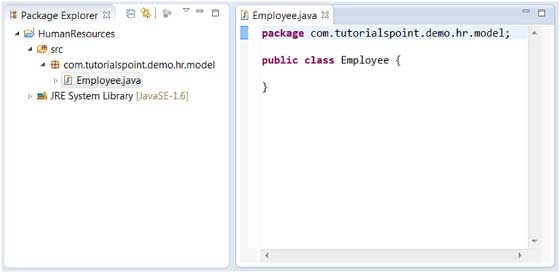Eclipse - 创建 Java 类
打开新建 Java 类向导
您可以使用新建 Java 类向导来创建 Java 类。 可以通过不同方式调用 Java 类向导 −
通过单击 File 文件菜单并选择 New → Class。
通过右键单击包资源管理器并选择 New → Class。
通过单击类下拉按钮 (
 ) 并选择类 (
) 并选择类 ( )。
)。
在启动 New Java Class 向导之前,如果可能,请选择要在其中创建类的包,以便向导可以自动为您填写包名称。
使用新建 Java 类向导
一旦出现 java 类向导 −
确保源文件夹和包正确。
输入类名。
选择适当的类修饰符。
输入超类名称或单击"Browse"按钮以搜索现有类。
单击添加按钮以选择该类实现的接口。
检查和修改与方法存根和注释相关的复选框。
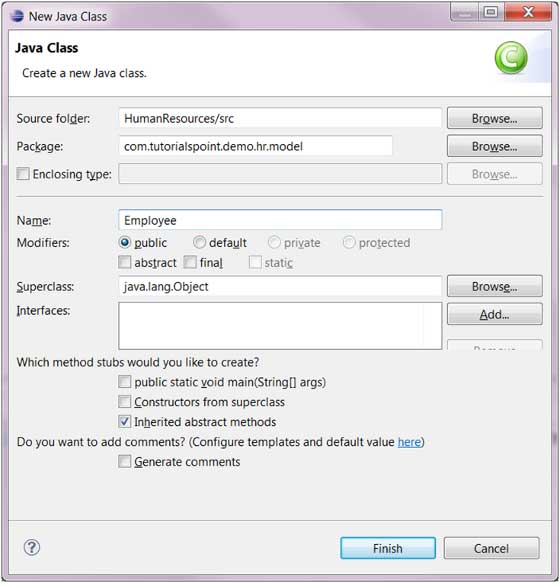
单击 Finish 完成按钮。
查看新创建的 Java 类
新创建的类应该出现在 Package Explorer 视图和允许您修改新类的 java 编辑器实例中。 它应该出现在编辑器区域中。